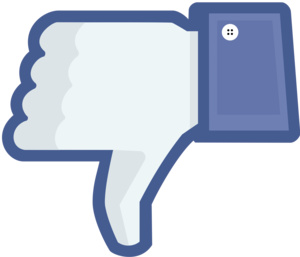 Wie zit er niet op Facebook en wie deelt niet alles met z'n vrienden? In de loop der tijd heb je best wel leuke en interessante dingetjes op je Facebook geplaatst, maar ook heel veel onzinnige en oninteressante zaken. En wellicht ook wel eens iets in een opwelling, waar je nu eigenlijk wel een beetje spijt van zou hebben, als je het niet vergeten zou zijn.
Wie zit er niet op Facebook en wie deelt niet alles met z'n vrienden? In de loop der tijd heb je best wel leuke en interessante dingetjes op je Facebook geplaatst, maar ook heel veel onzinnige en oninteressante zaken. En wellicht ook wel eens iets in een opwelling, waar je nu eigenlijk wel een beetje spijt van zou hebben, als je het niet vergeten zou zijn.
Wanneer je iemand ontmoet op een date of gewoon op je werk, check je natuurlijk eerst zijn of haar Facebook. Veel werkgevers doen dat ook. En niet te vergeten de overheden en organisaties als de NSA.
Deel je veel met je vrienden, is het best een goede zaak om regelmatig met de bezem door je Facebook-activiteiten te gaan. Nu heeft Facebook tegenwoordig een optie om via je Activiteitlogboek je berichten/likes/etc. te verwijderen of te verbergen. En wanneer je 2 berichtjes deelt per maand is dat goed te doen, echter als je, zeg 10 per dag deelt, wordt het een ander verhaal.
Het kan makkelijker.
Met de hulp van 2 scripts voor Firefox en Chrome gaat het verwijderen van je verleden een stuk eenvoudiger. Met Absterge kun je alles in één keer verwijderen en met Facebook Timeline Cleaner kun je dat gericht doen, voor een bepaalde periode of alleen al je 'Likes" verwijderen.
Omdat ikzelf Chrome gebruik als browser, gebruik ik deze ook als voorbeeld.
Om het script te kunnen gebruiken moet je als eerste (indien nog niet geīnstalleerd natuurlijk) de Tampermonkey extensie voor Chrome installeren, waarna je Facebook Timeline Cleaner of Absterge kunt installeren. Zijn de scripts (of één van de twee) eenmaal geīnstalleerd, krijg je er in je Facebook Activiteitlogboek een optie bij: Clear Timeline en/of Absterge.
De scripts doen eigenlijk niets meer dan voor jou op de juiste knopjes drukken.
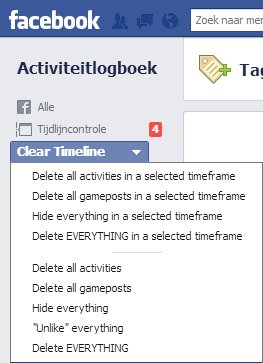
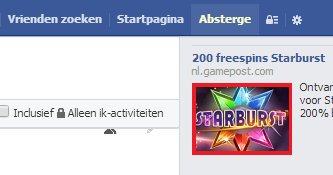
Waarschijnlijk moet je de pagina opnieuw laden om de extra knop te voorschijn te toveren. Wanneer je op de knop druk krijg je diverse opties: van likes verwijderen tot aan ALLES verwijderen.
Het is trouwens verstandig om voordat je gaat opschonen eerst nog een back-up te maken van je Facebook-leven.
Gaat gemakkelijk via Facebook zelf. Ga naar je accountinstellingen en onderaan de optielijst vind je de optie 'Een kopie downloaden van je Facebook-gegevens'.
Klik op je naam voor je tijdlijn en daarna op Activiteitlogboek. Ik moest zelf de pagina opnieuw laden om de 'Clear Timeline' knop te zien.
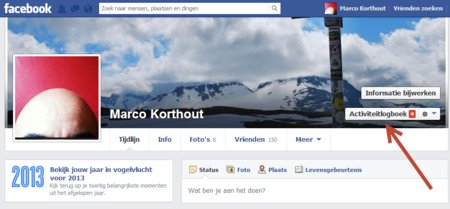
Heb beide scripts getest.
Bij Facebook Timeline Cleaner de optie 'Delete EVERYTHING in a selected timeframe' gebruikt. Je ziet aan de nummertjes die oplopend op de knop worden weergegeven dat het script daadwerkelijk berichten aan het verwijderen is, echter lijkt het erop dat het na een tijdje inactief wordt.
Opnieuw de pagina geladen en opnieuw uitgevoerd, waarna het script weer aan het werk gaat.
Ondertussen toch wel bijna een jaar berichten opgeschoond.
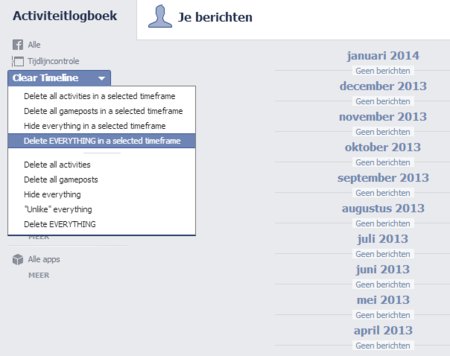
Bij Absterge had ik de indruk dat het niet veel deed, het ging alle berichten langs, dat was te zien aan de scrollende pagina, echter werd er weinig verwijderd ... lijkt het. Ben hier verder mee gestopt.
In de onderstaande infographic staat dat je het beveiligd browsen moet uitschakelen. Heb een poging gedaan door dat in de instellingen aan te passen, maar Facebook vindt dat geen goed plan. Uitgeschakeld en opgeslagen, maar kan alleen Facebooken via https:// en de mogelijkheid om die instellingen nogmaals aan te passen is ook verdwenen. Wellicht werkt het script daarom wel niet heel erg goed.
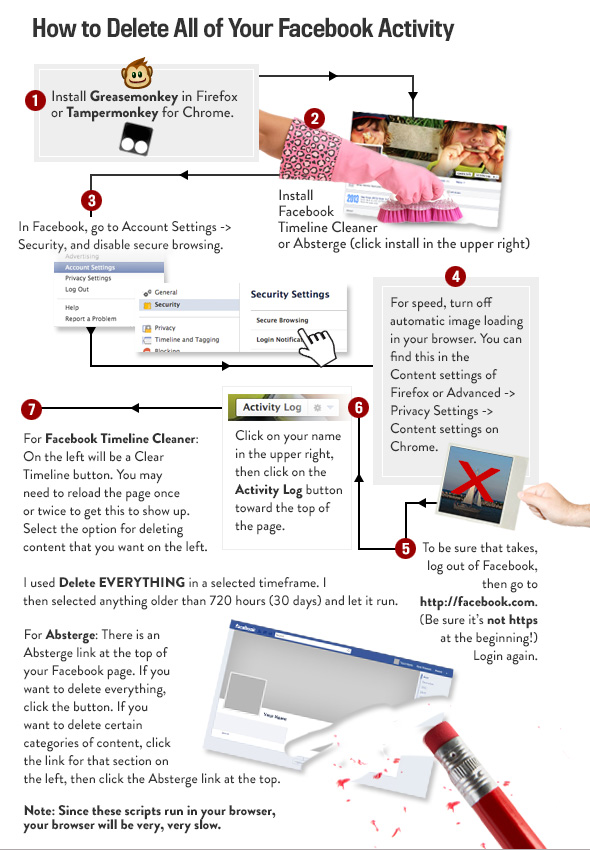
Ga zelf nog een paar keer met Facebook Timeline Cleaner aan de slag,
zodat ik het jaar helemaal fris en schoon kan beginnen.
Deel je veel met je vrienden, is het best een goede zaak om regelmatig met de bezem door je Facebook-activiteiten te gaan. Nu heeft Facebook tegenwoordig een optie om via je Activiteitlogboek je berichten/likes/etc. te verwijderen of te verbergen. En wanneer je 2 berichtjes deelt per maand is dat goed te doen, echter als je, zeg 10 per dag deelt, wordt het een ander verhaal.
Het kan makkelijker.
Met de hulp van 2 scripts voor Firefox en Chrome gaat het verwijderen van je verleden een stuk eenvoudiger. Met Absterge kun je alles in één keer verwijderen en met Facebook Timeline Cleaner kun je dat gericht doen, voor een bepaalde periode of alleen al je 'Likes" verwijderen.
Omdat ikzelf Chrome gebruik als browser, gebruik ik deze ook als voorbeeld.
Om het script te kunnen gebruiken moet je als eerste (indien nog niet geīnstalleerd natuurlijk) de Tampermonkey extensie voor Chrome installeren, waarna je Facebook Timeline Cleaner of Absterge kunt installeren. Zijn de scripts (of één van de twee) eenmaal geīnstalleerd, krijg je er in je Facebook Activiteitlogboek een optie bij: Clear Timeline en/of Absterge.
De scripts doen eigenlijk niets meer dan voor jou op de juiste knopjes drukken.
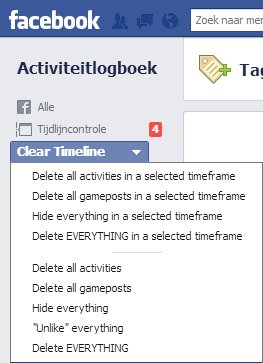
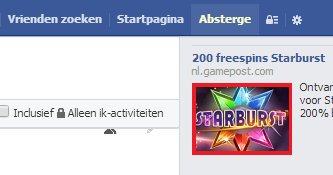
Waarschijnlijk moet je de pagina opnieuw laden om de extra knop te voorschijn te toveren. Wanneer je op de knop druk krijg je diverse opties: van likes verwijderen tot aan ALLES verwijderen.
Het is trouwens verstandig om voordat je gaat opschonen eerst nog een back-up te maken van je Facebook-leven.
Gaat gemakkelijk via Facebook zelf. Ga naar je accountinstellingen en onderaan de optielijst vind je de optie 'Een kopie downloaden van je Facebook-gegevens'.
Klik op je naam voor je tijdlijn en daarna op Activiteitlogboek. Ik moest zelf de pagina opnieuw laden om de 'Clear Timeline' knop te zien.
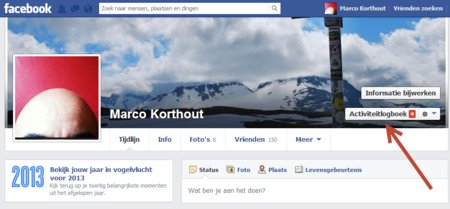
Heb beide scripts getest.
Bij Facebook Timeline Cleaner de optie 'Delete EVERYTHING in a selected timeframe' gebruikt. Je ziet aan de nummertjes die oplopend op de knop worden weergegeven dat het script daadwerkelijk berichten aan het verwijderen is, echter lijkt het erop dat het na een tijdje inactief wordt.
Opnieuw de pagina geladen en opnieuw uitgevoerd, waarna het script weer aan het werk gaat.
Ondertussen toch wel bijna een jaar berichten opgeschoond.
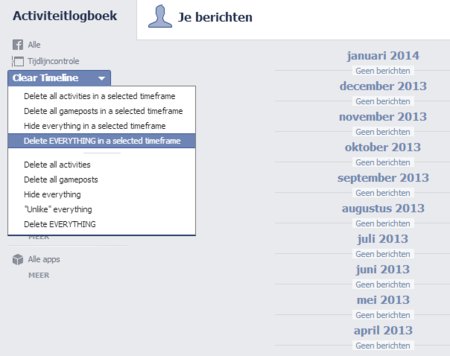
Bij Absterge had ik de indruk dat het niet veel deed, het ging alle berichten langs, dat was te zien aan de scrollende pagina, echter werd er weinig verwijderd ... lijkt het. Ben hier verder mee gestopt.
In de onderstaande infographic staat dat je het beveiligd browsen moet uitschakelen. Heb een poging gedaan door dat in de instellingen aan te passen, maar Facebook vindt dat geen goed plan. Uitgeschakeld en opgeslagen, maar kan alleen Facebooken via https:// en de mogelijkheid om die instellingen nogmaals aan te passen is ook verdwenen. Wellicht werkt het script daarom wel niet heel erg goed.
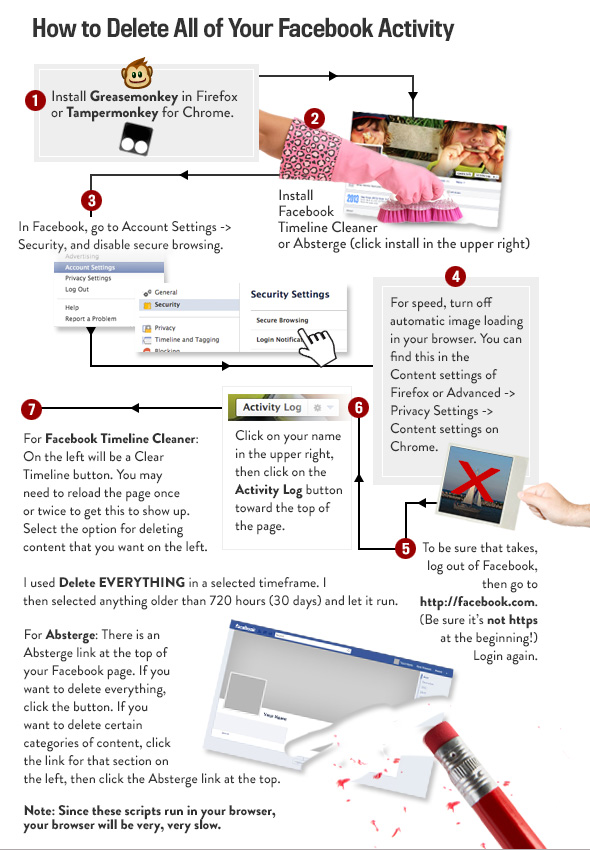
Ga zelf nog een paar keer met Facebook Timeline Cleaner aan de slag,
zodat ik het jaar helemaal fris en schoon kan beginnen.






